主页 > 经验 >
win8.1系统更新后ie浏览器打不开解决方法 ie浏览器打不开了怎么
win8.1系统更新后ie浏览器打不开解决方法 ie浏览器打不开了怎么办 由于ie浏览器简约的界面受到不少用户的喜爱,但在win8.1更新完系统后,有用户却发现ie浏览器打不开了,尝试多次甚至重新开机都无法解决,那么win8.1更新后ie浏览器打不开这个问题该怎么办呢?别急,下面就一起来看解决方法。
win8.1更新后ie浏览器打不开解决方法:
1、首先按组合键win+r打开运行窗口,输入regedit并按回车,如图所示:
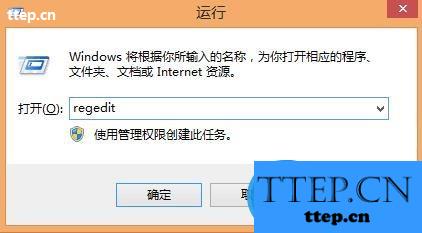
2、调出注册表编辑器窗口后,依次展开HKEY_CURRENT_USER\Software\Microsoft\Internet Explorer\Main,接着选中Main项并点击鼠标右键,选择权限,如图所示:
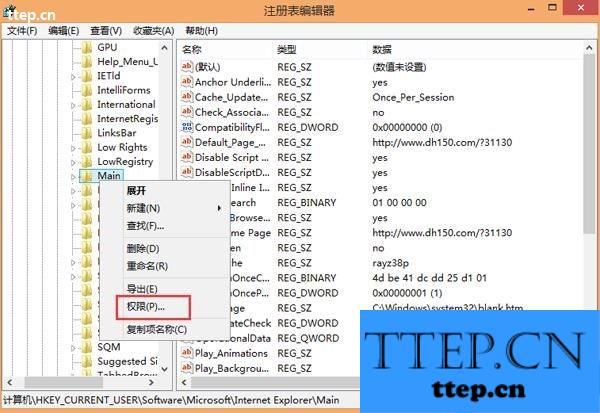
3、在出现的“Main权限”对话框界面中,点击高级选项卡,在出现的“Main的高级安全设置”对话框,点击选中“允许 Everyone”或者要使用IE11的帐户,并点击按钮“启用继承”后,单击底部“确定”按钮即可解决问题,如图所示:
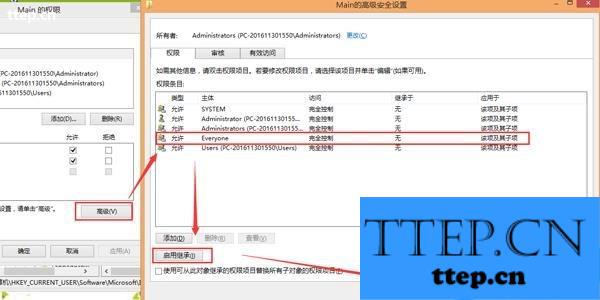
总结:以上便是win8.1更新后ie浏览器打不开的问题,如果你也有遇到该问题,不妨试一试。
win8.1更新后ie浏览器打不开解决方法:
1、首先按组合键win+r打开运行窗口,输入regedit并按回车,如图所示:
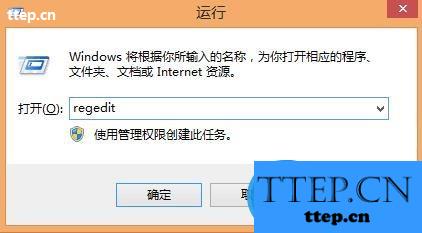
2、调出注册表编辑器窗口后,依次展开HKEY_CURRENT_USER\Software\Microsoft\Internet Explorer\Main,接着选中Main项并点击鼠标右键,选择权限,如图所示:
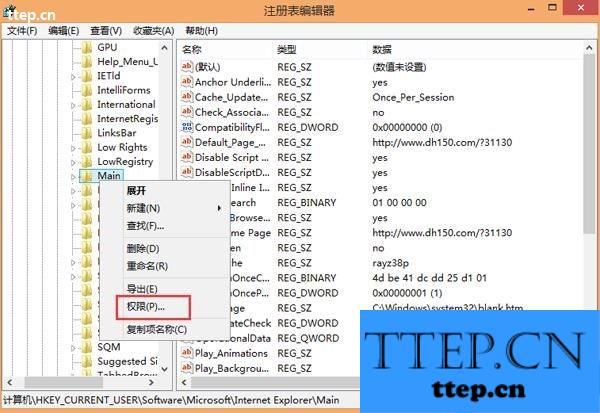
3、在出现的“Main权限”对话框界面中,点击高级选项卡,在出现的“Main的高级安全设置”对话框,点击选中“允许 Everyone”或者要使用IE11的帐户,并点击按钮“启用继承”后,单击底部“确定”按钮即可解决问题,如图所示:
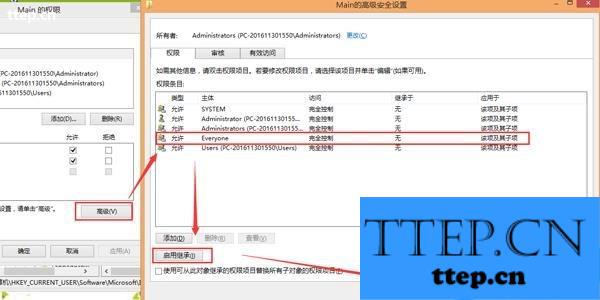
总结:以上便是win8.1更新后ie浏览器打不开的问题,如果你也有遇到该问题,不妨试一试。
- 最近发表
- 赞助商链接
